İlk izlenimler önemlidir. Bir e-posta gönderdiğinizde, adresiniz insanların ilk fark ettiği şeylerden biridir.
İş için ücretsiz bir Gmail veya Yahoo hesabı kullanmak markanızın cilasız ve daha az güvenilir görünmesine neden olabilir.
Kendi markalarım için ticari e-postalar kurdum ve bu geçişi yapan binlerce küçük işletme sahibiyle çalıştım. Her seferinde, aradaki fark gece ve gündüz gibi oluyor; e-postanız web sitenizle eşleştiğinde müşteriler sizi daha ciddiye alıyor.
En iyi kısmı mı? Ücretsiz bir iş e-postası bile alabilirsiniz. Bu kılavuzda, sadece beş dakika içinde ücretsiz bir iş e-posta adresi oluşturmanın tam adımlarını size göstereceğim.
Takip edin ve sonunda, marka kimliğinizi güçlü tutarken müşterilerle güven oluşturmanıza yardımcı olan profesyonel bir e-postaya sahip olacaksınız.
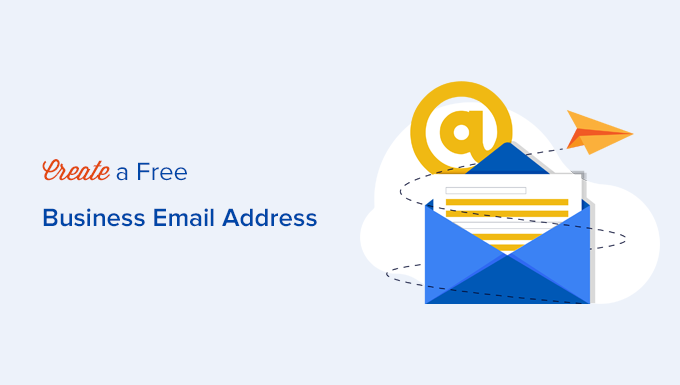
Kurumsal E-posta Adresi Nedir ve Neden Önemlidir?
Bir iş e-posta adresi, genel bir e-posta sağlayıcısı yerine şirketinizin alan adını kullanır.
Örneğin, john@examplebusiness.com, john.smith2019@gmail.com gibi ücretsiz bir e-postadan çok daha profesyonel görünüyor.
Birçok küçük işletme sahibi, kurulumu kolay olduğu için ücretsiz e-posta hesaplarıyla işe başlar. Ancak sorun şu: Herkes bir Gmail veya Yahoo hesabı oluşturabilir, bu da müşterilerin bilinmeyen gönderenlerden gelen e-postalara güvenmesini zorlaştırır.
E-posta adresleri profesyonel görünmediği için güvenilirlik sorunu yaşayan işletmeler gördüm. Bir iş e-postasına geçmek anında meşruiyet katar ve iletişimi daha resmi hissettirir.
İşte her işletmenin özel bir e-posta adresine ihtiyacı olduğuna inanmamın dört temel nedeni:
- ✅ Bir iş e-postası sizi daha profesyonel ve güvenilir gösterir.
- 📧 Kısa, temiz ve müşterilerin hatırlaması daha kolay.
- 🔒 Müşteriler resmi bir şirket adresine e-posta gönderirken kendilerini daha güvende hissederler.
- 📢 Gönderdiğiniz her e-posta markanızı güçlendirir ve güvenilirlik oluşturur.
Bu kadar çok faydası varken ve ekstra maliyet gerektirmezken, iş için kişisel bir e-posta kullanmaya devam etmek için hiçbir neden yok. Özel bir e-posta adresi en başından itibaren doğru tonu belirler.
Markanızın itibarı konusunda ciddiyseniz, profesyonel bir iş e-postasına geçmek basit ama güçlü bir adımdır.
Kurumsal E-posta Adresi Oluşturmak İçin Neye İhtiyacınız Var?
Ücretsiz bir iş e-posta adresi oluşturmak için bir alan adınız ve bir web siteniz olması gerekir.
Bundan sonra, iş e-postalarınızı yönetmek için bir e-posta hizmet sağlayıcısına ihtiyacınız olacaktır.
Profesyonel bir iş e-posta adresi oluşturmak için kullanabileceğiniz birkaç farklı çözüm vardır.
Size iki farklı yöntem göstereceğim ve ihtiyaçlarınıza en uygun olanı seçebilirsiniz.
İlk yöntem ücretsizdir ve kurulumu oldukça kolaydır. Buna karşılık, ikinci yöntemin küçük bir ücreti vardır, ancak çok daha fazla özellik sunar.
Kullanmak istediğiniz yönteme geçmek için aşağıdaki bağlantıları kullanmanız yeterlidir:
Yöntem 1. Ücretsiz Kurumsal E-posta Adresi Oluşturma
Bu yöntem kolaydır ve bir web sitesi olan hemen hemen herkes tarafından kullanılabilir. Ücretsiz olarak bir iş e-posta adresi oluşturmanıza olanak tanır.
Küçük bir işletme web sitesi oluştururken, bir alan adı satın almanız ve web barındırma için kaydolmanız gerekecektir.
Yeni başlayanların çoğunun bilmediği şey, birçok WordPress barındırma şirketinin paketin bir parçası olarak ücretsiz bir ticari e-posta hizmeti sunmasıdır.
Normalde, bir alan adı yıllık 14,99 ABD dolarıdır ve web sitesi barındırma aylık 7,99 ABD dolarından başlar. Ücretli bir e-posta hizmeti kullanacaksanız, e-posta hesabı başına 5 dolar daha ekleyebilirsiniz.
Neyse ki, dünyanın en büyük WordPress barındırma şirketlerinden biri olan Bluehost, WPBeginner kullanıcılarına ücretsiz bir alan adı ve Bluehost indirim kodumuzla barındırmada% 83 indirim sunmayı kabul etti.
Bu, işletme web sitenizi aylık 1,99 $ karşılığında başlatabileceğiniz anlamına gelir (ve ücretsiz bir işletme e-posta adresi ile birlikte gelir).
Bluehost’u Neden Öneriyorum?
- Alan adınızla birlikte ücretsiz iş e-postası, böylece ilk günden itibaren profesyonel görünürsünüz.
- Tek tıkla WordPress kurulumu ile kolay kurulum; teknik beceri gerektirmez.
- E-postalarınızı ve web sitenizi korumak için ücretsiz SSL ve güçlü güvenlik özellikleri.
Daha fazla ayrıntı için, artıları ve eksileri ile tam Bluehost incelememe bakın.
Bluehost ile ücretsiz iş e-posta adresinizi oluşturmak için adım adım talimatların tamamı burada.
Adım 1. İşletme Adresinizi (Alan Adı) Ayarlayın
İlk olarak, Bluehost web sitesini ziyaret etmeniz ve yeşil ‘Şimdi Başlayın’ düğmesine tıklamanız gerekir.

Bu sizi, kullanmak istediğiniz planın altındaki ‘Seç’ düğmesine tıklamanız gereken bir fiyatlandırma sayfasına götürecektir.
Basic ve Choice Plus planları, yeni başlayan küçük işletmeler arasında en popüler olanlardır.

Planınızı seçtikten sonra, bir sonraki pencerede alan adınızı seçmeniz istenecektir.
İşletme adınızı girmeniz ve ‘İleri’ düğmesine tıklamanız gerekir.

Bluehost şimdi işletme adınızla eşleşen bir alan adının mevcut olup olmadığını kontrol edecektir.
Değilse, size bazı alternatif öneriler gösterecektir veya başka bir alan adı arayabilirsiniz.
İşte iş e-posta adresiniz için mükemmel alan adını seçmeye yönelik uzman ipuçlarımdan bazıları:
- Her zaman bir .com alan adı seçin. Daha fazla bilgi edinmek için .com ve .net alan adları arasındaki fark hakkındaki makalemize bakın.
- Alan adınızı kısa, hatırlaması ve telaffuzu kolay tutun.
- Alan adınızda sayı veya kısa çizgi kullanmayın.
- Alan adınızı benzersiz kılmak için anahtar kelimeler ve işletmenizin konumunu kullanmayı deneyin. Örneğin, stargardening.com mevcut değilse, stargardeninghouston.com’u arayın.
Daha fazla ipucu için yeni işletmeniz için en iyi alan adını nasıl seçeceğinize ilişkin kılavuzuma göz atın.
İyi bir alan adı seçmek işletmeniz için çok önemlidir, ancak bunun için çok fazla zaman harcamayın, aksi takdirde bu adımı asla geçemezsiniz.
Alan adınızı seçtikten sonra, işlemi tamamlamak için hesap bilgilerinizi eklemeniz ve paket bilgilerini sonlandırmanız gerekecektir.
Bu ekranda, satın alabileceğiniz isteğe bağlı ekstralar göreceksiniz. Bunları şu anda seçmenizi önermiyorum. İhtiyacınız olursa bunları daha sonra hesabınıza ekleyebilirsiniz.

Son olarak, satın alma işlemini tamamlamak için ödeme bilgilerinizi girmeniz gerekir.
Web barındırma kontrol panelinize nasıl giriş yapacağınıza ilişkin ayrıntıları içeren bir e-posta alacaksınız. Burası web sitesi yönetimi, ticari e-posta hesapları ve diğer ayarlar dahil olmak üzere her şeyi yönettiğiniz yerdir.
Bonus İpucu: İşletmeniz için profesyonel bir web sitesine mi ihtiyacınız var? WPBeginner WordPress Web Sitesi Tasarım hizmetleri sunmaktadır. Küçük bir ücret karşılığında, uzman ekibimiz işletmenizi öne çıkaracak profesyonel görünümlü bir web sitesi oluşturacaktır.
Adım 2. Ücretsiz İş E-posta Adresinizi Oluşturma
Hosting hesabı kontrol panelinizde, ‘cPanel E-posta’ sekmesine tıklamanız gerekir.
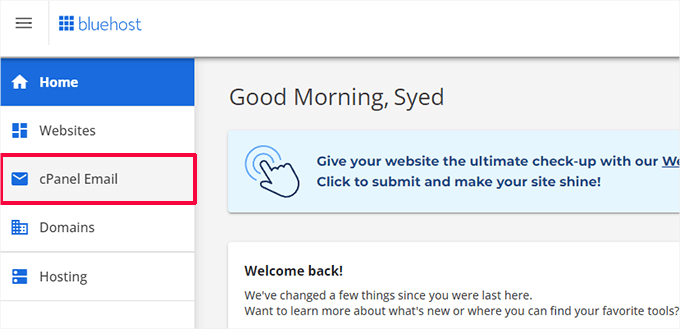
Bu, e-posta ile ilgili farklı seçenekler içeren bir açılır pencere getirecektir.
‘E-posta Hesapları’ seçeneğini seçmek için tıklayın ve ardından ‘Devam Et’e tıklayın.
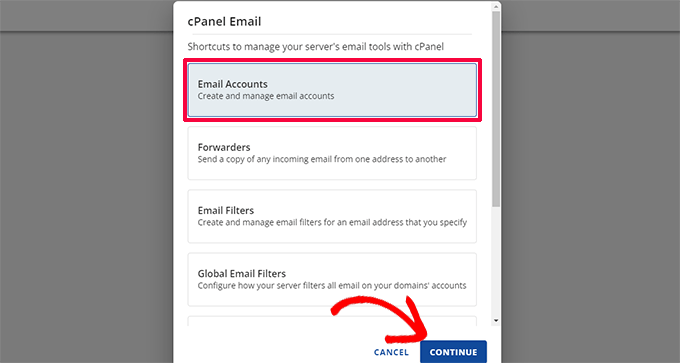
Bu sizi cPanel’deki E-posta Hesapları sayfasına getirecektir.
Buradan, yeni bir e-posta hesabı eklemek için ‘Oluştur’ düğmesine tıklamanız gerekir.
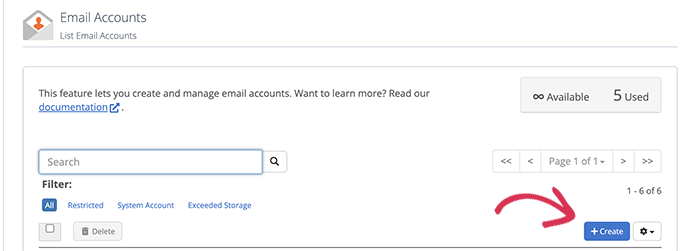
Ardından, e-posta hesabınız için bir kullanıcı adı girebilirsiniz. Kullanıcı adı, e-posta adresinizdeki @ işaretinden önce görünecektir.
Ayrıca e-posta hesabınız için bir parola girmeniz gerekir. Otomatik olarak benzersiz, güçlü bir parola oluşturmak için ‘Oluştur’ düğmesine tıklayabilirsiniz.
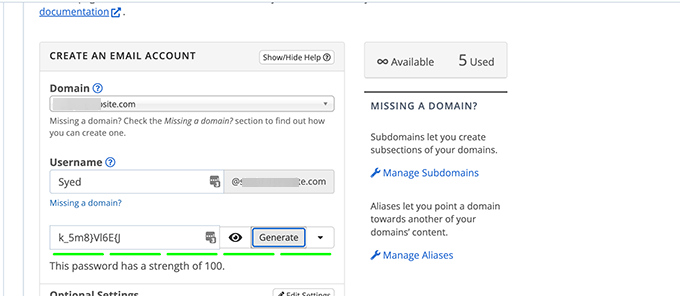
İşiniz bittiğinde, aşağı kaydırın ve ‘Oluştur’ düğmesine tıklayın.
Bluehost şimdi e-posta hesabını oluşturacak ve bir başarı mesajı göreceksiniz.
3. Adım Kurumsal E-posta Hesabınızı Kullanma
Artık ücretsiz işletme e-posta hesabınızı oluşturduğunuza göre, bir sonraki adım e-posta göndermek ve almak için nasıl kullanacağınızı öğrenmektir.
E-postanızı oluşturduktan sonra, ‘E-posta Hesapları’ sayfasına yönlendirileceksiniz. Yeni oluşturduğunuz e-posta adresinizin orada listelendiğini göreceksiniz.
‘E-postayı Kontrol Et’ bağlantısına tıkladığınızda Bluehost sizi bir web posta arayüzüne götürecektir.
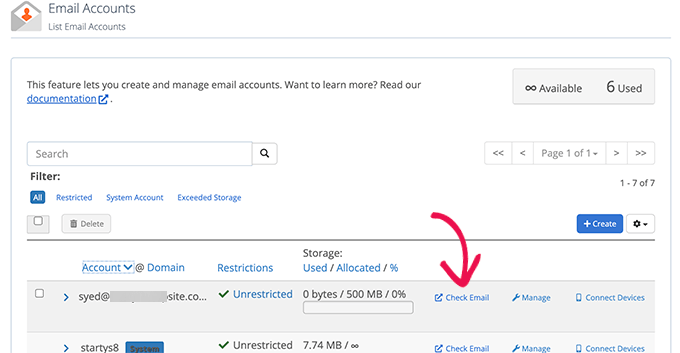
‘Aç’ düğmesine tıklayın.
Ardından, web posta gelen kutunuza yönlendirileceksiniz.
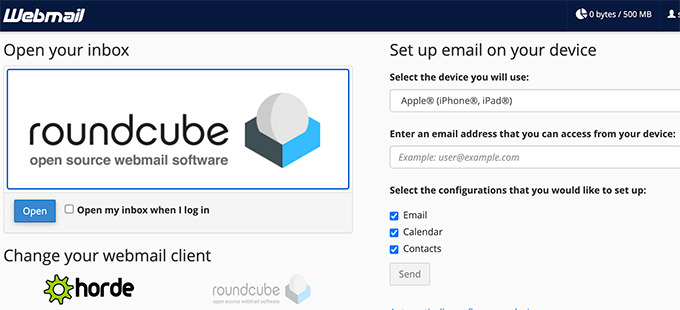
Masaüstünüzde bir e-posta istemcisi veya akıllı telefonunuzda bir mobil uygulama kullanmak istemiyorsanız bu iyi bir seçenektir. Dezavantajı ise e-postanızı her kontrol etmek istediğinizde hosting hesabınıza giriş yapmanız gerekmesidir.
E-postanızı cep telefonunuza veya bilgisayarınıza bağlamak için ekranın sağ tarafındaki kurulum talimatlarını takip edebilirsiniz.
Not: Bir işletme e-postası oluşturma süreci SiteGround, Hostinger, HostGator ve DreamHost gibi diğer web barındırma sağlayıcılarının panolarıyla hemen hemen aynıdır.
Yöntem 2. Google Workspace (Eski adıyla G Suite) Kullanarak Kurumsal E-posta Adresi Oluşturma
Google, işletmeler için Gmail ve Dokümanlar, E-Tablolar, Drive, Google Meet ve Takvim gibi diğer üretkenlik araçlarını içeren Google Workspace (eski adıyla G Suite) ile profesyonel iş e-posta adresleri sunar.
Bu yöntem ücretsiz değildir, ancak profesyonel iş e-postanız için kendi işletme adınızla bir Gmail hesabı kullanmanıza olanak tanır.
Küçük bir maliyeti olsa da, birçok avantajı da beraberinde getiriyor:
- Web sitenizin alan adından e-posta göndermek ve almak için Gmail’in tanıdık kullanıcı dostu arayüzünü ve uygulamalarını kullanacaksınız.
- Google, e-postalarınızın hemen teslim edilmesini ve spam klasörlerine düşmemesini sağlayan çok daha üstün bir teknolojiye sahiptir.
- Web sitesi barındırma şirketinizin sunucu kaynakları paylaşımlıdır. Bu da çok fazla e-posta göndermenizi istemedikleri anlamına gelir. Öte yandan Gmail, günde 2.000’e kadar e-posta göndermenize izin verir.
WPBeginner’daki iş e-posta adreslerim için Google Workspace kullanıyorum.
İhtiyacınız olan tüm en iyi e-posta işlevselliği ile birlikte gelir. Akıllı spam filtresi, koşullu e-posta yönlendirme, güvenlik için iki faktörlü kimlik doğrulama, Google Apps ile entegrasyon ve çok daha fazlasını içerir.
Şimdi, Google Workspace kullanarak bir iş e-posta adresinin nasıl kurulacağına bakalım.
1. Adım Google Workspace Hesabı için Kaydolun
Google Workspace başlangıç planı her ay kullanıcı başına 6 ABD dolarıdır. Her kullanıcı için 30 GB bulut depolama alanı ile Gmail, Dokümanlar, Drive, Takvim ve sesli/görüntülükonferansa erişim sağlar.
Ayrıca, kayıt sırasında satın alabileceğiniz bir alan adına da ihtiyacınız olacaktır. Zaten bir alan adınız ve web siteniz varsa, mevcut alan adınızı Google Workspace ile kullanabilirsiniz.
Başlamak için Google Workspace web sitesini ziyaret etmeniz ve ‘Başlayın’ düğmesine tıklamanız yeterlidir.
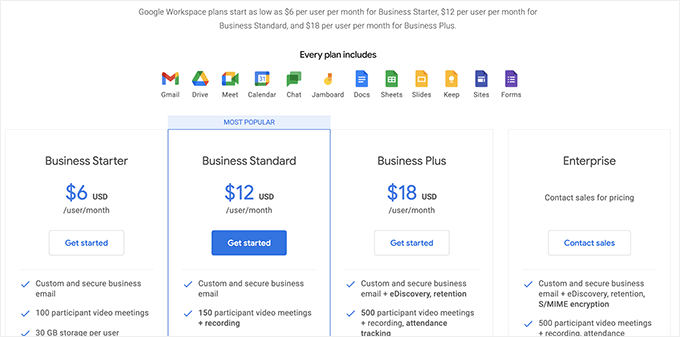
Bir sonraki ekranda, işletme adınızı, çalışan sayınızı ve bulunduğunuz ülkeyi girmeniz istenecektir.
Bir kullanıcı hesabı için sadece kendinizi seçebilir veya çalışan sayısını seçebilirsiniz.
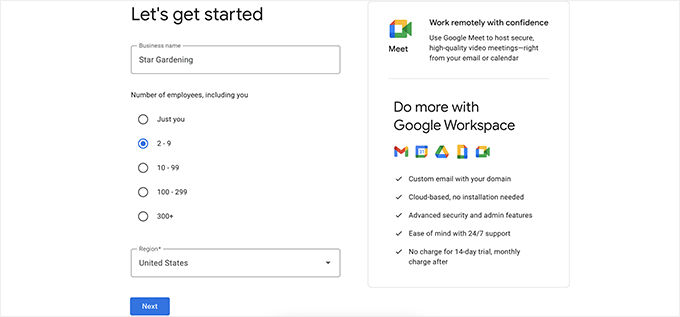
Not: Her kullanıcı hesabı için ücretlendirileceksiniz, bu nedenle küçük başlamak daha iyidir. Gerektiğinde her zaman daha fazla kullanıcı ekleyebilirsiniz.
Devam etmek için ‘İleri’ düğmesine tıklayın.
Bir sonraki adımda, adınız ve e-posta adresiniz dahil olmak üzere kişisel iletişim bilgilerinizi girmeniz istenecektir.
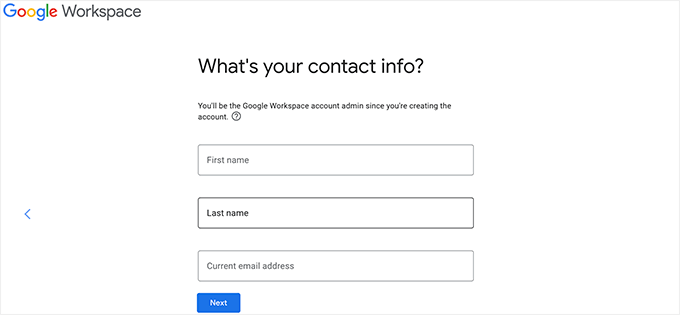
Bundan sonra, bir alan adı seçmeniz istenecektir. Zaten bir alan adınız varsa, ‘Evet, kullanabileceğim bir alan adım var’ seçeneğine tıklayın.
Bir alan adınız yoksa, bir alan adı kaydetmek için ‘Hayır, ihtiyacım var’ seçeneğine tıklayın.
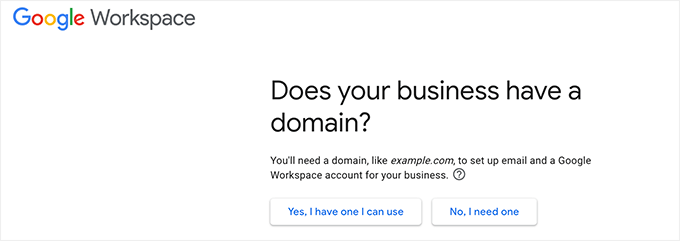
Yeni bir alan adı kaydetmeniz gerekiyorsa, yeni bir alan adı kaydetmek için ayrıca ücretlendirilirsiniz. Bir alan adının maliyeti ekranda gösterilir ve genellikle 14,99 $’dan başlar.
Mevcut bir alan adını kullanıyorsanız, bu alan adının size ait olduğunu doğrulamanız gerekir. Bunu nasıl yapacağınızı bu makalenin ilerleyen bölümlerinde göstereceğim.
Alan adınızı seçtikten sonra, bir kullanıcı adı ve şifre girerek kullanıcı hesabınızı oluşturmanız istenecektir.
Bu kullanıcı adı aynı zamanda ilk iş e-posta adresiniz olacaktır, bu nedenle iş e-posta adresiniz olarak kullanmak istediğiniz bir kullanıcı adı seçmeniz gerekir.
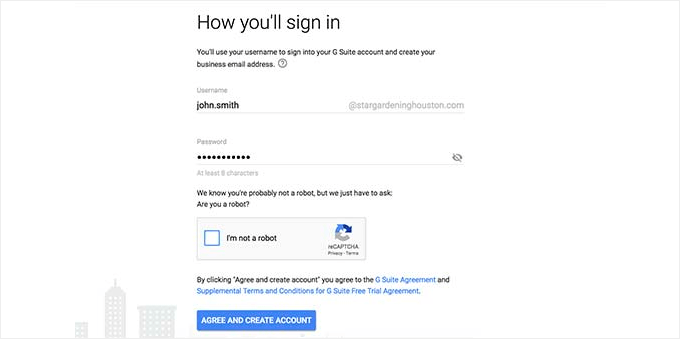
Bundan sonra, bir başarı mesajı ve bir düğme göreceksiniz.
Devam edin ve kuruluma devam etmek için düğmeye tıklayın.
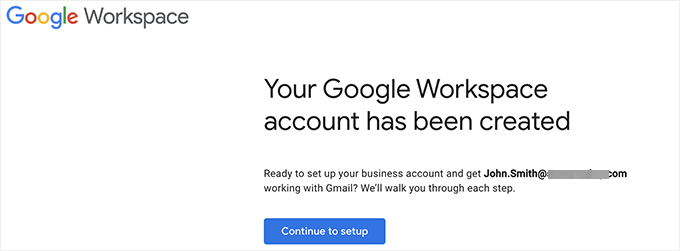
Adım 2. Google Workspace / G Suite ile Kurumsal E-posta Kurulumu
Bu adımda, Google Workspace kurulumunu alan adınıza bağlayarak ve yeni kullanıcılar ve e-posta hesapları ekleyerek tamamlayacaksınız.
İlk olarak, sahipliğinizi doğrulayarak alan adınızı korumanız istenecektir.
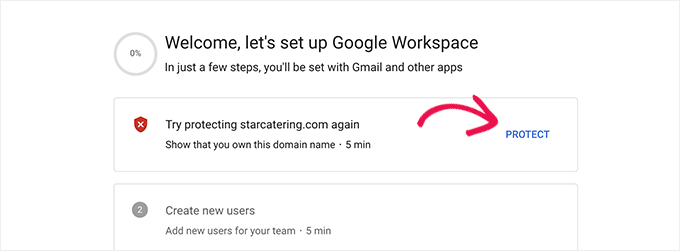
Talimatları görüntülemek için ‘Koru’ düğmesine tıklamanız yeterlidir.
Temel olarak, DNS bilgilerine yeni bir kayıt ekleyerek web sitenizin alan adının DNS ayarlarını güncellemeniz gerekecektir.
Sadece ekrandaki talimatları izleyin ve alan adınıza eklemeniz gereken bir TXT kayıt kodu bulacaksınız.
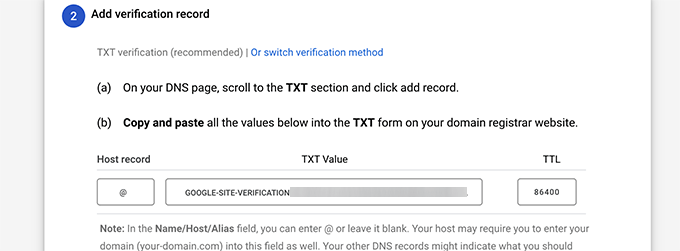
Ardından, WordPress barındırma sağlayıcınıza geçmeniz gerekir (alan adınızı ayrı olarak satın aldıysanız, alan adı kayıt şirketinizin web sitesinde oturum açmanız gerekir).
Hosting kontrol panelinizin içinde Alan Adları bölümüne geçin ve alan adınızın yanındaki ‘Ayarlar’ düğmesine tıklayın.

Bir sonraki ekranda, aşağıya doğru Gelişmiş Araçlar bölümüne ilerleyin ve genişletmek için tıklayın.
Bundan sonra, ‘Gelişmiş DNS Kaydı’ seçeneğinin yanındaki ‘Yönet’ bağlantısına tıklayın.

Bu sizi Gelişmiş DNS Kayıtları ekranına getirecektir.
Buradan devam etmek için ‘Kayıt Ekle’ düğmesine tıklayın.

Bu, ilk olarak bir DNS kayıt türü (örneğin TXT) seçmeniz gereken bir açılır pencere getirecektir.
Bundan sonra, Refers to olarak @ öğesini seçin. Bunun altına, Google Workspace kurulumu sırasında önceki adımda kopyaladığınız TXT değerini girin.
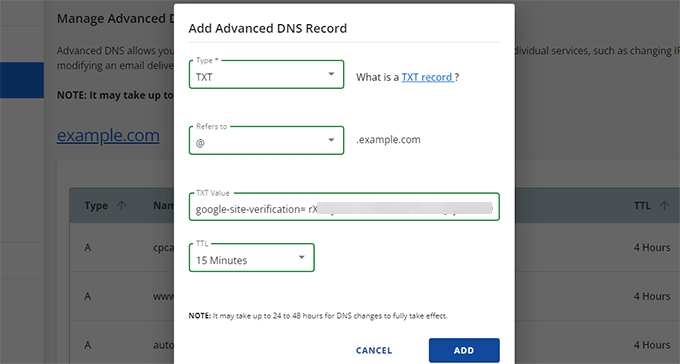
DNS kayıt girişinizi kaydetmek için ‘Ekle’ düğmesine tıklayın.
DNS kayıtlarınızı güncelledikten sonra, Google Workspace kurulum sayfasına geri dönmeniz gerekir.
Şimdi, ‘Etki Alanını Koru’ düğmesine tıklamanız yeterlidir.
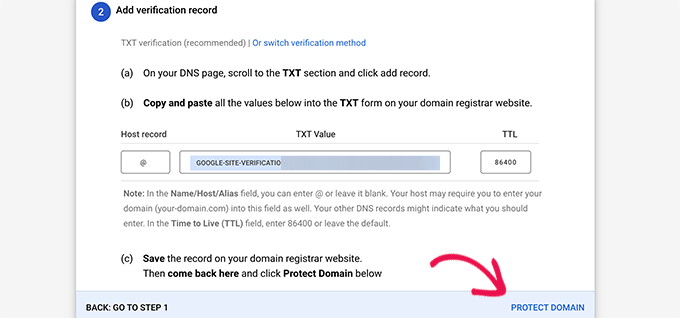
Google Workspace şimdi alan adınızı doğrulayacak ve size bir başarı mesajı gösterecektir.
Ardından, Google Workspace hesabınıza kullanıcı hesapları ve e-postalar eklemeniz gerekecektir.
Buradan hesabınıza daha fazla kişi ekleyebilirsiniz. Örneğin, çalışanlar, departmanlar ve daha fazlası için hesaplar ekleyebilirsiniz.
Alternatif olarak, ‘Tüm kullanıcı e-posta adreslerini ekledim’ seçeneğine ve ‘İleri’ düğmesine de tıklayabilirsiniz.
Unutmayın, hesabınıza her zaman daha fazla kullanıcı ekleyebilir ve gerektiğinde e-posta adreslerini daha sonra oluşturabilirsiniz.
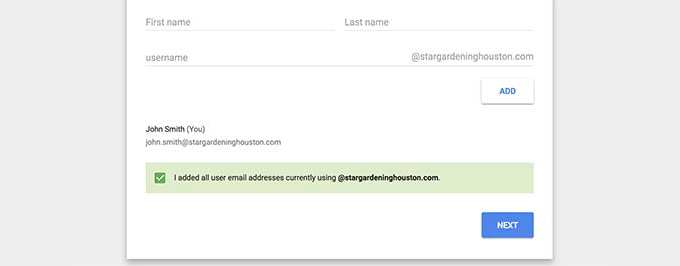
Adım 3. Alan Adı MX Kayıtlarını Ekleme
Not: Bu bölüm, mevcut alan adları ve web siteleri olan kullanıcılar içindir. Google üzerinden yeni bir alan adı kaydettirdiyseniz bunu okumanıza gerek yoktur.
Son olarak, e-postaları Google sunucuları üzerinden yönlendirmek için ‘Activate Gmail for yourdomain.com’ bölümüne tıklamanız gerekir.
Eklemeniz gereken MX kaydı ayrıntılarını alana kadar ekrandaki talimatları izleyin.
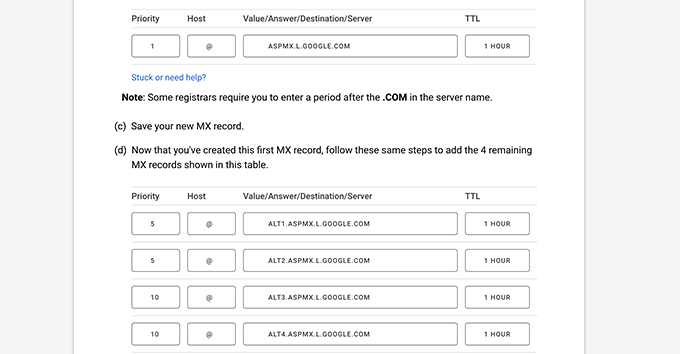
Alan adları internet sunucularına bilgiyi nerede arayacaklarını söyler.
Alan adınız Google’da kayıtlı olmadığından, e-postalarınız Google sunucularına değil alan adınıza ulaşacaktır.
Google sunucularının işletmeniz için e-posta gönderip alabilmesi için alan adı ayarlarınızda doğru MX kayıtlarını yapılandırmanız gerekir.
Bunu yapmak için web barındırma hesabınıza veya alan adı kayıt şirketi hesabınıza giriş yapmanız gerekecektir.
Web siteniz için MX kayıtlarını nasıl değiştireceğinizi anlatan ve tüm kayıt şirketlerini kapsayan ayrıntılı bir kılavuz hazırladım.
Bu eğitimde size Bluehost‘ta MX kayıtlarının nasıl ekleneceğini göstereceğim, ancak temel ayarlar tüm ana bilgisayarlarda ve alan adı kayıt şirketlerinde aynıdır.
Hosting kontrol panelinizin içinde Alan Adları bölümüne geçin ve alan adınızın yanındaki ‘Ayarlar’ düğmesine tıklayın.

Bir sonraki ekranda, aşağıya doğru Gelişmiş Araçlar bölümüne ilerleyin ve genişletmek için tıklayın.
Bundan sonra, ‘Gelişmiş DNS Kaydı’ seçeneğinin yanındaki ‘Yönet’ bağlantısına tıklayın.

Bu sizi Gelişmiş DNS Kayıtları ekranına getirecektir.
Buradan devam etmek için ‘Kayıt Ekle’ düğmesine tıklayın.

Bu, ilk olarak bir DNS kayıt türü (örneğin MX) seçmeniz gereken bir açılır pencere getirecektir.
Bundan sonra, Refers to olarak @ girin. Bunun altında, Posta Sunucusu altında Google Workspace MX kaydını ekleyin.

Önceliği 1’e ve TTL’yi istediğiniz herhangi bir değere ayarlayın.
MX kayıt ayarlarınızı kaydetmek için ‘Ekle’ düğmesine tıklayın.
Diğer MX kayıt girişlerini eklemek için işlemi tekrarlamanız yeterlidir.
İşiniz bittiğinde, Google Workspace sekmesine geri dönün ve ‘Gmail’i Etkinleştir’ düğmesine tıklayın.
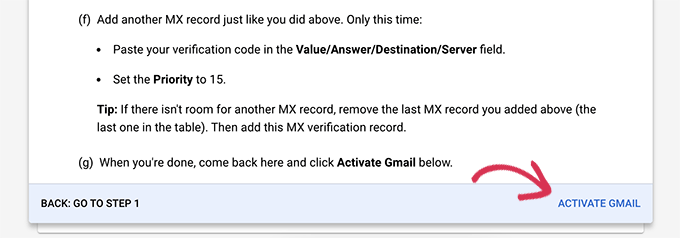
Google Workspace şimdi MX kayıtları ayarlarınızı doğrulayacaktır.
Bundan sonra bir başarı mesajı göreceksiniz.
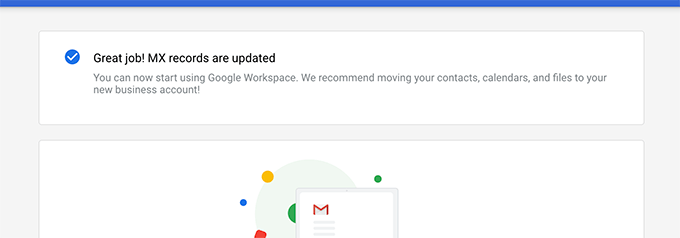
Artık Google Workspace’i kullanmaya ve iş e-postalarınızı göndermek ve almak için Gmail’i kullanmaya hazırsınız.
Adım 4. Google Workspace’te E-postayı Yönetme
Google Workspace, e-posta hesabınızı yönetmeyi çok kolaylaştırır. E-postanızı kontrol etmek için Gmail web sitesini ziyaret edebilir veya yeni e-postalar göndermek ve almak için telefonunuzdaki resmi Gmail uygulamasını kullanabilirsiniz.
Kullanıcı adınız olarak iş e-posta adresinizi kullanarak oturum açmanız gerekecektir.
Daha fazla işletme e-posta adresi oluşturmak için Google Workspace Yönetici konsoluna gitmeniz yeterlidir. Buradan yeni kullanıcılar ekleyebilir, posta hesabınızdaki e-posta depolama alanını artırabilir, ödeme yapabilir ve Google Workspace hesap ayarlarınızı düzenleyebilirsiniz.
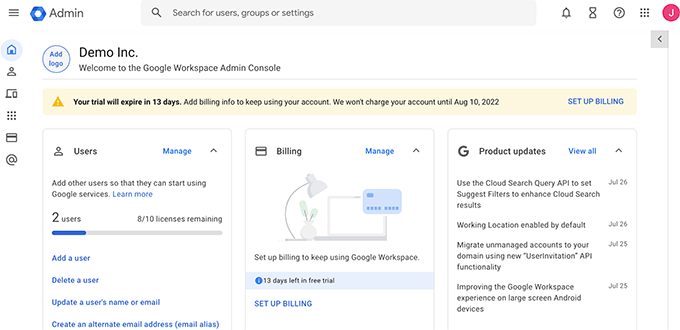
Ayrıca, harika bir ilk izlenim bırakmanızı sağlamak için profesyonel bir e-posta imzası oluşturmalısınız. Dakikalar içinde bir tane oluşturmak için ücretsiz E-posta İmzası Oluşturucu aracımı deneyebilirsiniz.
Video Eğitimi
İş E-posta Adresi SSS
Aşağıda, işletme sahipleri ve kullanıcılar tarafından işletme e-posta adresleri ve bunların nasıl kullanılacağı hakkında en sık sorulan sorulardan bazıları yer almaktadır.
1. İşletmem için ücretsiz olarak daha fazla özel e-posta adresi oluşturabilir miyim?
Bluehost kullanıyorsanız, evet, devam edebilir ve ücretsiz olarak daha fazla e-posta hesabı oluşturabilirsiniz (Plus ve Choice Plus barındırma planlarıyla temel ve sınırsız hesaplarla 5 e-posta hesabı alırsınız).
Google Workspace kullanıyorsanız, aynı e-posta hesabı için ayrı adresler olan e-posta takma adları oluşturabilirsiniz. Ancak, farklı bir e-posta hesabı veya yeni bir çalışan eklemek isterseniz, planınıza göre ücretlendirilirsiniz.
2. Alan adı olmadan ücretsiz bir iş e-postası oluşturabilir miyim?
Hayır, bir e-posta alanı olmadan ücretsiz bir işletme e-posta hesabı oluşturamazsınız. Gmail, Outlook, Apple Mail ve daha fazlası ile ücretsiz bir e-posta hesabı oluşturabilirsiniz.
Ancak, bu ücretsiz e-posta hizmeti sağlayıcılarında işletme adınızı kullanamazsınız. İşletme adınız olmadan, müşteriler ve diğer işletmeler tarafından bir işletme e-posta adresi olarak kabul edilmeyecektir.
3. Özel markalı e-posta adresimle masaüstü ve mobil e-posta uygulamalarını kullanabilir miyim?
Evet, iş e-posta adresinizi Microsoft Outlook, Thunderbird, Airmail ve daha fazlası dahil olmak üzere herhangi bir masaüstü veya mobil e-posta uygulamasıyla kullanabilirsiniz,
Bu uygulamalar e-postaları masaüstü istemcinize almak için IMAP veya POP3 kullanır. Çevrimdışıyken taslakları yerel olarak kaydedebilir, şablonlar kullanabilir ve mobil ve masaüstü cihazlarınız arasında posta senkronizasyonu yapabilirsiniz.
Bu uygulamaların çoğu posta ayarlarını otomatik olarak bulabilir. Bu ayarları Bluehost veya Google Workspace belgelerinden de edinebilirsiniz.
4. Gerekirse ücretsiz kurumsal e-posta hesabımı başka bir sağlayıcıya geçirebilir miyim?
Evet, başka bir e-posta hizmetine, web sitesi barındırma hizmetine veya alan adı kayıt kuruluşuna geçebilir ve iş e-posta adresinizi yanınızda götürebilirsiniz. Google Workspace’in yanı sıra Microsoft Office 365, Zoho Mail, ProtonMail, Titan ve daha fazlası gibi başka profesyonel e-posta adresi sağlayıcıları da vardır.
5. Kullanmam gereken bazı iş e-posta adresi örnekleri nelerdir?
Bu sizin iş ihtiyaçlarınıza bağlıdır. Örneğin:
- Kendiniz veya bireysel çalışanlarınız için john@examplebusiness.com gibi özel markalı bir e-posta oluşturabilirsiniz.
- Satış, destek, İK vb. departmanlar için sales@examplebusiness.com gibi bir iş e-posta hesabı oluşturabilirsiniz.
6. Bir web sitesi yapmadan ücretsiz bir iş e-posta adresi oluşturabilir miyim?
Evet, ödeyebilirsiniz. Ancak, e-posta hizmetini ve alan adını barındırma paketinizle birlikte ücretsiz olarak aldığınız için yine de web sitesi barındırma için ödeme yapmanız gerekecektir.
Kaydolduktan sonra bir alan adı seçebilir ve e-posta adresinizi oluşturabilirsiniz.
7. Web sitemden toplu e-posta göndermek için iş e-posta adresimi kullanabilir miyim?
Evet, en iyi e-posta teslim edilebilirliğini sağlamak için web sitesi e-posta mesajlarınızı her zaman SMTP kullanarak göndermenizi öneririm.
Daha küçük başlangıç siteleri ve e-ticaret mağazaları için, web sitesi e-postalarınızı güçlendirmek üzere Gmail SMTP sunucularını kullanabilirsiniz.
Ancak, daha büyük web siteleri için, e-posta barındırma sağlayıcınızın SMTP sınırlarını aşacaksınız.
Bu durumda, güvenilir çalışma süresine sahip üçüncü taraf bir SMTP hizmetine ihtiyacınız olacaktır. Bazı SMTP sağlayıcıları tarafından sunulan ücretsiz planı da kullanabilirsiniz. Ancak, bu ücretsiz plan yine de kaç e-posta gönderebileceğinize sınır koyacaktır.
Toplu e-posta pazarlama özellikleri için, iş e-posta adresinizle birlikte uygun bir e-posta pazarlama hizmeti kullanmanızı öneririm. Bu, otomatik yanıtlayıcılar, pazarlama otomasyonu, iş iletişimlerini yönetmek için bir CRM ve daha fazlası gibi gelişmiş özellikler kurmanıza olanak tanır.
8. Yeni e-posta adresimi internette paylaşmalı mıyım?
Artık profesyonel bir e-posta adresiniz olduğuna göre, insanların size nasıl ulaşacaklarını bilmelerini sağlamak için bunu web sitenizde ve sosyal medyada paylaşmayı düşünebilirsiniz.
Ancak bu her zaman iyi bir fikir değildir. E-posta adresinizi herkese açık olarak paylaşırsanız, bir ton spam ve kimlik avı e-postasıyla karşılaşabilirsiniz.
Bunun yerine, web sitenize bir iletişim formu eklemenizi öneririm. Birisi bir form gönderdiğinde yeni e-posta adresinize bildirim e-postaları alabilirsiniz.
Hepsi bu kadar. Umarım bu makale, Google Workspace ile nasıl ücretsiz bir iş e-posta adresi veya profesyonel bir iş adresi oluşturacağınızı öğrenmenize yardımcı olmuştur.
Çevrimiçi işletmeniz için nasıl ücretsiz bir işletme telefon numarası alabileceğinize ilişkin kılavuzumuzu da görmek isteyebilirsiniz. Web sitenizin e-postalarının gönderilmemesi sorunuyla karşılaşıyorsanız, WordPress’in e-posta göndermeme sorununu nasıl çözeceğinize ilişkin kılavuzumuza göz atın.
If you liked this article, then please subscribe to our YouTube Channel for WordPress video tutorials. You can also find us on Twitter and Facebook.





Dennis Muthomi
I currently use the free version of Zoho Mail for my business email. I chose it originally because the VPS I use for my website hosting does not include free email.
But, I’m running into limitations on Zoho.
I am so used to the Google Ecosystem, so I’m planning to upgrade to Google Workspace soon based on your recommendation.
WPBeginner Support
We hope you find it helpful!
Admin
Dayo Olobayo
A professional email address shows that you take your business seriously. I use Hostinger and the hosting package came with free email which I’ve set up already. I however noticed that posting the email address on my contact page made it easy for bots to crawl. I’ll consider adding a contact form so that unsolicited emails from spammers will be reduced.
Mrteesurez
Thanks for the advice of not sending email account to social media or just put it online, everyone should learn it, I have learnt my own lesson when I received some emails (although they landed into spam box) telling me he found my email online and started promoting his service to me, keeping sending me emails.
Moinuddin Waheed
Having a business email gives a sense of brand establishment.
we often get into thinking by seeing business email as a genuine entity and sense of security.
I have used business email addresses that comes with the hosting free of charge.
I wanted to have those emails to get delivered in my Gmail.
is there a way that I can ensure to have those email from business email addresses gets delivered inside my gmail account?
WPBeginner Support
You would want to check with your hosting provider and they can normally help with connecting your inbox to gmail.
Admin
Moinuddin Waheed
I had checked with my hosting service provider and it has support for adding the custom email with my free gmail account.
The only things I needed is to add those details inside my gmail settings to receive and send mail with my custom email address from inside my free gmail account.
Thanks for the suggestion.
A Owadud Bhuiyan
I have a website for agency services. I would like to make my business mail.
As you have mentioned about the Google Workplace, can’t I use it for free?
What I literary want, I want to make business mail but I will get the mail into my Gmail account.
Is it possible for free?
WPBeginner Support
Google Workspace does not have a free option at the moment, you would want to connect gmail to your hosting email for what it sounds like you are wanting.
Admin
Ahmed Omar
Thank you for the detailed post, specially with the video you make it easy
although google service is not free, but it gives many advantages
thank you
WPBeginner Support
You’re welcome!
Admin
Manuel Boro
I already have a website created and a domain name set up.
Is there any way I can use WP services to create a business email account while by-passing the domain name process?
WPBeginner Support
You should be able to follow these steps even if you already purchased your domain.
Admin
Myra
When I am in bluehost and click on Email, as adivsed, there isn’t an option to add an email address, it just gives two paid options i.e. google and outlook.
You have to click into Advanced to add an email account ( I managed to find it!)
WPBeginner Support
Thanks for sharing the update to their interface!
Admin
hesvey martin barbadillo
Thanks for this Myra! Got mine set up also!
Very helpful article WPBeginner as always! thanks!
Karen Ann Barros
Thank you so much for all of this great information. I am brand new to creating a website and business address I am also 70 years Young. I look forward to checking anything with you as I feel comfortable now. Have a very blessed day everyday! This email address is the one I’ve had for years I am about ready to make my business one now that I have information from you. Thank you so much! Karen
WPBeginner Support
Glad our guide was able to be helpful
Admin
Nadrah
When I create the free email domain with Bluehost, can the other admis of my site have access to the business mails as well?
WPBeginner Support
If they have access to your BlueHost account they can view the emails. You can also forward the emails to different email services if you do not want them to log into BlueHost.
Admin
Naeem Rana
Maximum how many email address we can creat on wordpress
WPBeginner Support
You would want to check with your hosting provider for their email limitations.
Admin
Charles
how can one get more than 3 business emails in his domain?
WPBeginner Support
If it is a limit on your hosting provider you’re running into then you would need to reach out to your specific host for how to remove that limit.
Admin
Ksenya
THANK YOU! I was so mad when it looked like I still had to pay for G-suite/ 365 to get my business email after following this article and paying for the bluhost domain. I wish they would update it to show what you said
WPBeginner Support
Glad our guide was helpful
Admin
Eris
Are there any email providers that allow larger sending capacities per day/hour?
WPBeginner Support
Over time different email providers change their allowances, we would recommend reaching out to the ones you would be interested in using for what is available and if there are plans on increasing the available amount.
Admin
Abhishek
Hello. Thanks for your useful information in setting up blogs and websites. I was trying to create a business email following the steps you mentioned. I am using Bluehost but I don’t see an email tab in my Bluehost account. In fact, the tabs look quite different. They are – Homes, Themes, Plugins, Services, Staging, Settings, Help. Am I looking in a wrong place?
WPBeginner Support
BlueHost may have updated their interface since the last update to this article, we will look into updating the article when we are able but for the time being, if you reach out to their support they can let you know where the location for this is currently.
Admin
Joan Jackson
Hello,
I recently set up my Word Press.org blog through Bluehost. Thank you for your wonderful offer, by the way! I wanted to set up my free email account, but, the instructions above don’t seem to match up with what I see on my side panel.
WPBeginner Support
We will be sure to take a look and see if we can update the article to be more helpful
Admin
Lana Mimes
Thank you for all your wordpress tutorials. I would be totally lost without your instruction. I’m only partially lost. Lol. Its very frightening, especially at my age, to be doing all “the things” that are needed to set up a new on-line business and blog. BUT…. you have made this a little less scary with all the info you provide. Thank you for sharing your knowledge with so many. You guys rock!!!!!
WPBeginner Support
You’re welcome, glad our content has been helpful
Admin
Dilip K
Hi, It is very useful information. I have one query, I do have bluehost choice plus hosting plan. But as you have mentioned that you are using google mail for your business.
Should I go with bluehost or just head over to google suit?
Some clarifications will be highly appreciated.
Thanks
WPBeginner Support
That would be a personal preference question, we list out the advantages in the article and the question would be if you wanted to invest the extra money at the moment.
Admin
Abe Femi Emmanuel
I want to use to improve my business
WPBeginner Support
We hope our guide helps
Admin
Jon N
Hi. I followed your instructions and created a Domain through Bluehost but when it comes to creating an email there is no free option. Only options are collaboration with MS of gmail. Both cost. Main reason for getting the domain was to get a domain specific email for my company. Did I go wrong somewhere or are your instructions out of date?
WPBeginner Support
BlueHost may have updated their services since this video. If you reach out to BlueHost they should be able to let you know what is currently available.
Admin
Olaluwoye tobiloba
Thanks for the information
WPBeginner Support
You’re welcome
Admin
Annmarie
Question: I am working with a local business to launch my website. If I decide to do this myself, will I find deals like the one I’m reading about today?
WPBeginner Support
Anyone can use the deals from our articles, not just businesses.
Admin
lauren
from what I can see on Bluehost that they no longer offer the free email address? You would have to pay for G-Suite and Microsoft 365
WPBeginner Support
Thank you for letting us know about this update, we’ll be sure to look into it and update the article as we are able.
Admin
Sophia
Hi Lauren,
This happened to me as well, however I found a commenter below that figured out a way to fix this. As Michelle Sweeten states below “The free option is no longer presented in the “email” tab as it appears to have been when this tutorial was written. I found it in the “advanced” tab, under “email” > “email accounts”.
This worked for me, I hope it works for you
Best,
Sophia
Ashish
Awesome content. Thanks for sharing.
WPBeginner Support
You’re welcome, glad you found our content helpful
Admin
Lennox
First time making one
WPBeginner Support
We hope our guide helps simplify the process for you
Admin
Gab
Very well explained, very helpful. Thank you.
WPBeginner Support
You’re welcome
Admin
Leloko Mothebe
I really appreciate your help. Very insightful content
WPBeginner Support
Thank you, glad our content could be helpful
Admin
Michelle Sweeten
The free option is no longer presented in the “email” tab as it appears to have been when this tutorial was written. I found it in the “advanced” tab, under “email” > “email accounts”
WPBeginner Support
Thanks for sharing this for anyone looking for the new location.
Admin
Stefan
Thank you so much! I appreciate your comment!
Tiffany
Hello,
I have a website with wordpress and I find I am confused about creating an email from wordpress in the sense that this article says you can create a FREE business email account when it seeming is in fact not free. Unless I am missing something here, I am redirected to Bluehost where I need to sign up and pay another monthly subscription for a domain I already own. Am I missing something here?
WPBeginner Support
This guide is saying that if you’ve already purchased hosting with a provider like BlueHost it would be free. If you created your site on WordPress.com then you do not have this option. Our tutorials are for WordPress.org sites which is likely the cause of your confusion.
Admin
BossLady Peace
Thanks so much for this information. It was really helpful. I’d successfully created one business mail but now am getting an error report when I tried to check a mail. Please, how do I fix that?
WPBeginner Support
It would depend on what method you used as well as the error you’re receiving in your error report
Admin
ASOORE FATAI DAMILARE
This was helpful
so insightful
WPBeginner Support
Thank you, glad it could help
Admin
Vincent mukema
Thank you
WPBeginner Support
You’re welcome
Admin
April
As a beginner, your articles have been extremely helpful. Thank you!
In the FAQ section above, you note that: “You can set up a business email account for departments like sales, support, HR, etc. sales@stargardening.com“. I have used my host’s panel, to create an email address like: “membership@mysite.com”. If I create an email address like “webmaster@mysite.com”, should I enter that as the WordPress > Settings > General Settings > Email Address? If they don’t match, will that cause an error?
Hopefully plugins, like for membership will allow me to use the other domain based email. So that all of the email does not come to one account.
I do see the host function to easily set up email forwarding rules. And I will also follow your directions for setting up the most popular SMTP plugin.
Regards,
~April
WPBeginner Support
The email address under Settings>General is not required to be your custom address. That is the address your WordPress site will send notifications to and most plugins have the option to use a different email address.
Admin
April
Thank you for your prompt advice! Note my new “Free Business Email Address”. My host also provides a function to forward that email, to one I regularly have open.
Hitesh Desai
After Creating business E-mail Address, Can I Send Bulk Mail Via BCC ??
What Is the limit for mail sending In one time ???
WPBeginner Support
You would need to reach out to who you created the business email with for their limits but we would not recommend using bulk BCC when sending emails.
Admin
Adi
Thank for this guide …. How to create bussiness email address if I using siteground hosting?
Thank before
WPBeginner Support
The steps are similar, you would go under the mail area in your cPanel to find the link to email accounts on SiteGround.
Admin
harubel
Unnecessarily enlarge the article to sell their products.
WPBeginner Support
Apologies if it appears that way, we increased the information in this article as we had users reach out to us who previously had issues or questions about the article we felt needed clarification.
Admin
Bob
A bit misleading as neither of these are free.
WPBeginner Support
Apologies about that, the method of going through hosting is free for those who already have a site created. Gsuite was previously free but changed their pricing.
Admin
Anuj Mishra
how can i create work email?
WPBeginner Support
Hi Anuj,
If by work email you mean an email address with your business name in it, then this article describes it step by step. Please follow the instructions, let us know if you run into issues.
Admin
Richard Philip Mel
Please I need a personal email account
WPBeginner Support
Hi Richard,
You can create an email account for personal usage using the same instructions.
Admin
Deepti Kapoor
Thanks for sharing this in depth information about creating business E-mail Address.
Numan inam
hello
i read this article it is perfect and i want to tell you that after the second heading “What Do You Need to Create a Business Email Address?”
in second paragraph the spelling of method is wrong
i told you so you can make it completely perfect please don’t mind
WPBeginner Support
Hi Numan,
Thank you for pointing this out. We have fixed it.
Admin